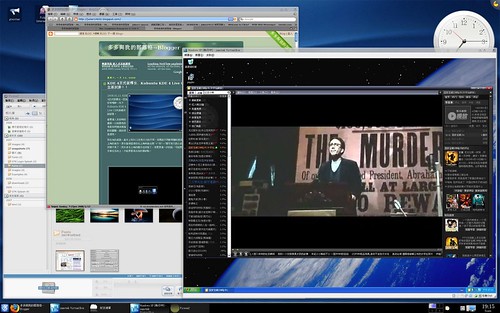 真的不多說,若想要裝KDE 4(Stable)到你的Ubuntu 7.10(不建議用Kubuntu 7.10)真的很簡單
真的不多說,若想要裝KDE 4(Stable)到你的Ubuntu 7.10(不建議用Kubuntu 7.10)真的很簡單
,大概只要十來分鐘就完成了!而方式如下:
| 利用管理>>軟體來源>>第三方軟體 將下面這一個APT來源列加到你的套件庫內 deb http://ppa.launchpad.net/kubuntu-members-kde4/ubuntu gutsy main 然後關閉>>重新載入 |
若你有 裝過其他測試版的KDE4,請再執行下面這個指令(若沒有請跳過)
| Sudo aptitude remove kdelibs5 kde4base-data kde4libs-data |
再來就骰安裝KDE 4(Stable)
| sudo aptitude install kde4-core |
然後大概要十來分鐘下載和安裝。ok!裝好後不論你要登出或是重開機都可以,然後在左下角點下選項和選擇作業階段,再在作業階段點選KDE4...,輸入使用者名稱和密碼,這時你就可以看到這個酷酷又美美的系統載入畫面(相關請參考:KDE 4正式版釋出,Kubuntu KDE 4 Live CD生版試掛!!)和進入簡潔漂亮的KDE4桌面了。
| 上面有三張是KDE4桌面效果的擷圖,基本上KDE4的桌面效果已經視他的基本配備,雖然不若beryl或Compiz Fusion那樣花俏多樣到搞不清楚的桌面效果,但也夠實用好玩了,若要看更多的動態示範,麻煩請到youtube看個夠,下面也提供一支影片讓個位參考KDE4的桌面特效。 |
還有一點提供各位參考,對於KDE4在桌面上的捷徑或是提他的功能像是時鐘、下載工具或是功能表,都是以widget這樣的小工具,當然他也可以在各小工具上去做設定或是更改各小工具的大小(相關請參考:Kubuntu 7.10 KDE4 RC2試玩安裝),其實他的工作列上的功能等,也是widget,而他的工作列比較像是dock這樣的一個工作槽。但是兩者不能夠互通,也就是說,他們的來源是相同的,但是在桌面上開啟的widget無法將他拖入工作列上,反之亦同。他都是由你利用右鍵或是右上角的+ Add Widget所開啟的Add Widget的視窗直接增加到桌面,或是直接拖入到工作列上的。
ok!現在知道的就這要來提供你做參考和使用,祝你安裝及使用愉快。
附記:
- 參考網頁:Howto Install KDE 4.0 (Stable) in Ubuntu Gutsy -- Ubuntu Geek。
- 相關請貼文:KDE 4正式版釋出,Kubuntu KDE 4 Live CD生版試掛!!
- 相關請貼文:Kubuntu 7.10 KDE4 RC2試玩安裝),
上一篇貼文:KDE 4正式版釋出,Kubuntu KDE 4 Live CD生版試掛!!
| 張貼分享 : |
Powered by Windows Live Writer

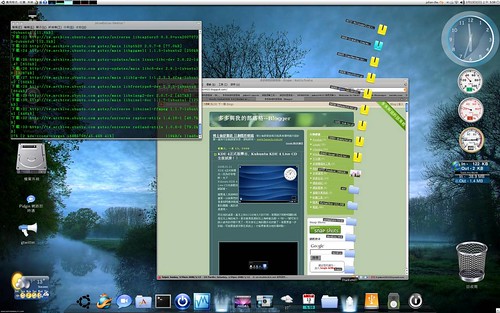
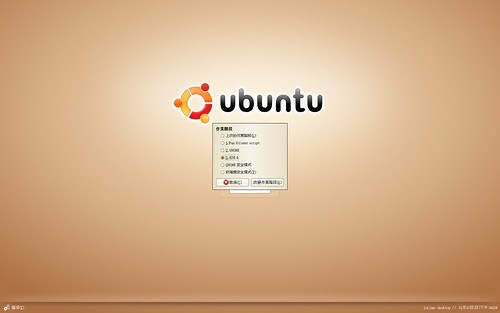
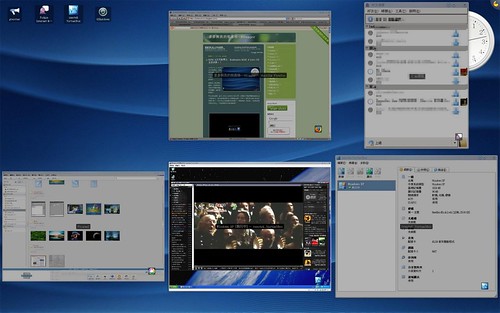
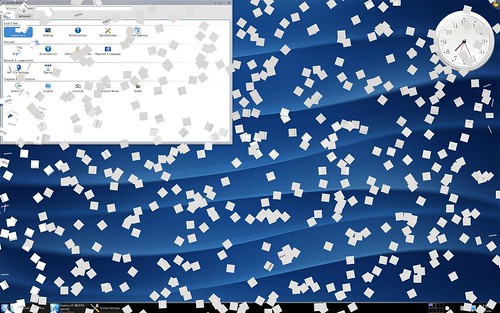

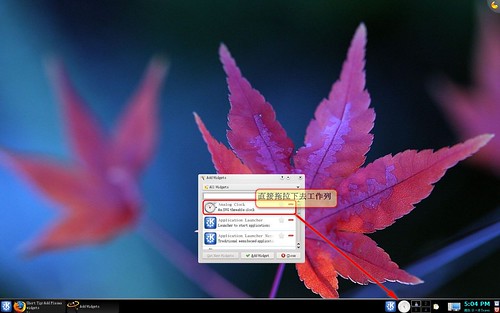
沒有留言:
張貼留言